С развитием технологий прослушивание музыки становится все проще и проще, вы можете скачивать музыку, которую любите. Но загрузка этой музыки требует оплаты. Если вы потеряли или случайно удалили свою любимую музыку, вы можете быть очень расстроены и расстроены. Таким образом, необходимо сделать резервную копию музыки, чтобы не поставить себя в такое состояние.
К счастью, существует множество инструментов, которые вы можете использовать для резервного копирования музыки на разных устройствах. Независимо от того, какую систему (Android или iOS) вы используете, вы можете найти хотя бы один способ, который может вам помочь. В статье будет представлена информация о различных методах 2 в разных операционных системах. Давайте посмотрим на это.

- Часть 1: Как сделать резервную копию музыки на телефоне Android
- Часть 2: Как сделать резервную копию музыки на iPhone
Часть 1, Как сделать резервную копию музыки на телефоне Android
Люди обычно наслаждаются музыкой на своем телефоне Android, поэтому потеря или удаление музыки неосознанно также часто. Если вы потеряли музыкальные файлы без синхронизации, миссия будет чрезвычайно трудной, чтобы восстановить потерянную музыку. Именно поэтому необходимо создавать резервные копии музыкальных файлов на Android. Если вы не хотите повторно скачивать музыку с оплатой, вы можете выбрать несколько инструментов для резервного копирования музыки, которые помогут вам.
Для пользователей телефонов Android, Резервное копирование и восстановление данных Android это мощный инструмент для работы с данными. Он может не только создавать резервные копии музыки на вашем телефоне, но также может создавать резервные копии других файлов, таких как видео, фотографии и т. Д., Он поддерживает почти Android-смартфоны, такие как Samsung, LG, Moto, Sony и т. Д. Таким образом, Android Data Backup & Restore совместим. с вашим смартфоном.
С другой стороны, есть много функций, выходящих за рамки вашего воображения. За исключением резервной копии музыки, это может помочь вам восстановить потерянные данные, даже если вы никогда не делали резервные копии. Конечно, вы также можете безопасно рутировать телефон с помощью Android Data Backup & Restore. Восстановите данные с поврежденного Android-смартфона. Сделайте видео, чтобы записать то, что появляется на вашем экране. Иногда, если вы забыли пароль своей сим-карты, резервное копирование и восстановление данных Android может помочь вам разблокировать смартфон.
Итак, давайте посмотрим, как сделать резервную копию музыки с помощью Android Data Backup & Restore.
Шаг 1, Загрузить и установить
Загрузите и установите Android Data Backup & Restore. После установки запустите программу на вашем компьютере.
Шаг 2, Подключите ваш телефон к компьютеру
Подключите устройство Android к компьютеру с помощью USB-кабеля, перейдите к разделу «Еще», чтобы найти кнопку «Резервное копирование и восстановление данных Android», и нажмите ее.
Шаг 3, Резервное копирование музыки
Теперь, пожалуйста, нажмите «Резервное копирование», выберите файлы для резервного копирования, вы увидите все типы файлов. Например, музыка, видео, изображения, контакты, SMS-сообщения и т. Д. Вы можете выбрать только музыку для резервного копирования, а также можете выбрать резервное копирование всех файлов на устройстве. Затем нажмите кнопку «Резервное копирование» в правом нижнем углу, программа начнет резервное копирование музыки или всех файлов.
Шаг 4, Просмотрите музыкальные файлы
Когда резервное копирование закончится, вы можете увидеть музыку, нажмите «Просмотреть резервную копию», чтобы увидеть файлы. Щелкните «Просмотр», чтобы просмотреть содержимое резервной копии. Теперь вся работа сделана.
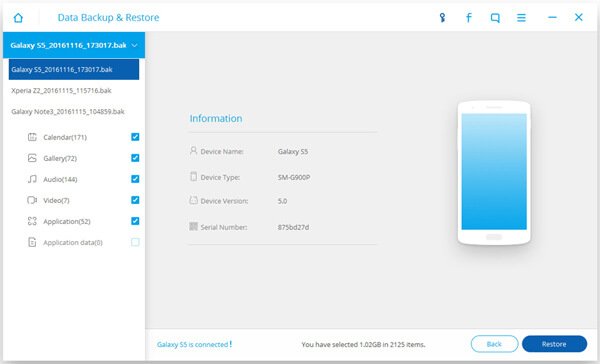
Часть 2, Как сделать резервную копию музыки на iPhone
Как мы видим, резервное копирование музыки на Android-смартфоне очень просто, как на счет iPhone? На самом деле, резервное копирование музыки на iPhone тоже очень просто. Что вам нужно сделать, это выбрать правильное программное обеспечение и работать с ним. Вы можете создавать резервные копии не только музыки, но и всех типов мух. Например, контакты, SMS-сообщения, видео, изображения и т. Д. Если вы сделали резервную копию данных ранее, вам никогда не придется беспокоиться об этом или расстраиваться, вы можете легко и быстро восстановить эти файлы, если вы потеряли или удалили случайно музыку или другое файлы.
Резервное копирование файлов с устройства iOS на компьютер - это простой и полезный способ защиты наших данных. Особенно музыка, которую мы скачали с деньгами, если вы потеряли или случайно удалили музыку на iPhone, повторная загрузка будет стоить вам немного денег. Итак, резервное копирование музыки на компьютер необходимо. На самом деле, это очень легко и удобно делать резервные копии музыки с iPhone Transfer.
Конечно, вы можете не только создавать резервные копии музыки с iPhone на компьютер, вы можете создавать резервные копии всех типов файлов, таких как видео, изображения, контакты, PDF-файлы и документы Excel / Word. С другой стороны, iPhone Transfer может помочь вам сохранить улики. Вы можете передавать голосовые заметки на компьютер с помощью Apeaksoft Передача iPhoneОчень полезно работать, особенно юристам и бизнесменам. Итак, возьмем, к примеру, музыку, посмотрим, как работает iPhone Transfer.
Шаг 1, Загрузите и установите iPhone Transfer на компьютер
Сначала вам нужно скачать и установить iPhone Transfer на свой компьютер, а затем запустить его. Вы можете легко найти iPhone Transfer в App Store или на его официальном сайте.
Примечание: есть способы выбора 2. Резервное копирование музыки с iPhone / iPad / iPod на компьютер / iTunes или передача музыкальных файлов с iPhone / iPad / iPod на другое устройство iOS. Итак, после step1 будут операции 2. Вы можете выбрать любого, кто вам нужен.
Перенос музыки с iPhone / iPad / iPod на компьютер / iTunes
Если вы хотите перенести файлы на компьютер / iTunes, вы можете выполнить следующие шаги для резервного копирования музыки с iPhone на компьютер Windows. Для пользователей Mac просто посетите эту страницу: Как сделать резервную копию iPhone на Mac.
Шаг 2, Подключите ваше устройство и компьютер
После запуска подключите устройство iOS к компьютеру с помощью USB-кабеля. Вы можете увидеть все типы файлов на интерфейсе.
Шаг 3, Выберите тип файла, который вы хотите сделать резервную копию
Щелкните «Медиа», чтобы выбрать один тип данных. Возьмем, к примеру, «Музыка». Щелкните «Музыка»> «Экспорт в»> «Экспорт в медиатеку iTunes», чтобы начать синхронизацию музыки с iPhone напрямую в медиатеку iTunes.

Перенос музыки с iPhone / iPad / iPod на другое устройство iOS
Если вы хотите сделать резервную копию музыки на другом устройстве iOS, вы можете выполнить следующие шаги.
Шаг 2, Подключите свои устройства на компьютере
В настоящее время вам необходимо подключить оба устройства на компьютере, вы можете использовать USB-кабель.
Шаг 3, Выберите файлы
Под устройством, с которого вы хотите выполнить экспорт, а затем выберите тип файла.
Шаг 4, Начать передачу файла
Щелкните «Экспорт в экспорт в» имя устройства, на которое вы хотите выполнить перенос. Теперь вся работа сделана.
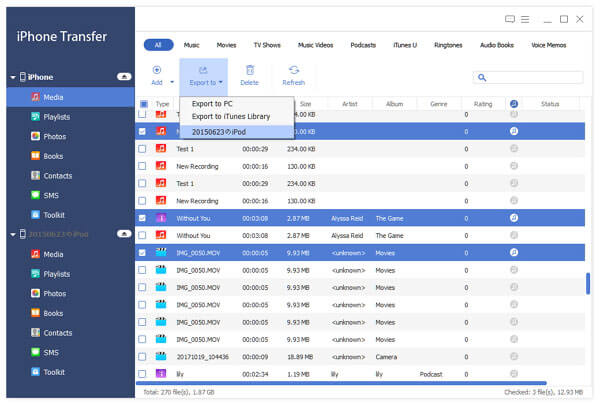
Не пропустите: Лучший iPhone Backup Extractor для Mac
Вывод:
Резервное копирование музыки на компьютер легко и просто, и это хороший способ защитить данные на нашем смартфоне. Выбор правильного инструмента может вам в этом сильно помочь. Так что просто попробуйте, прежде чем потерять или удалить случайно свою любимую музыку.




